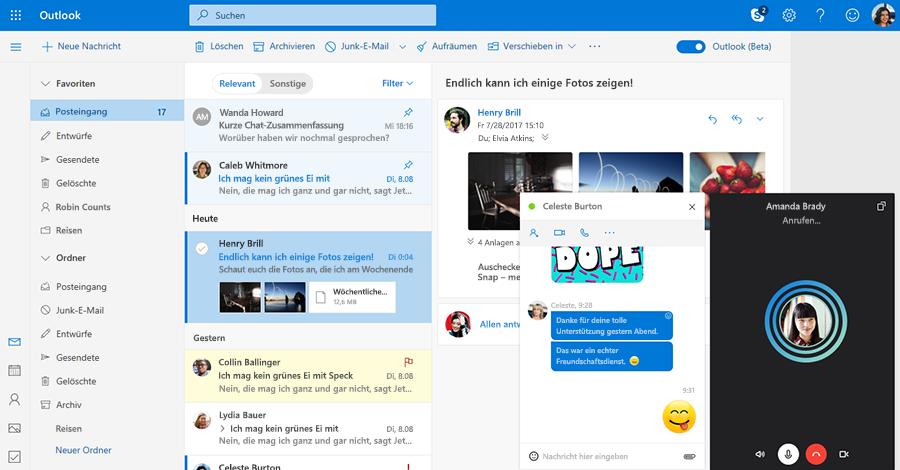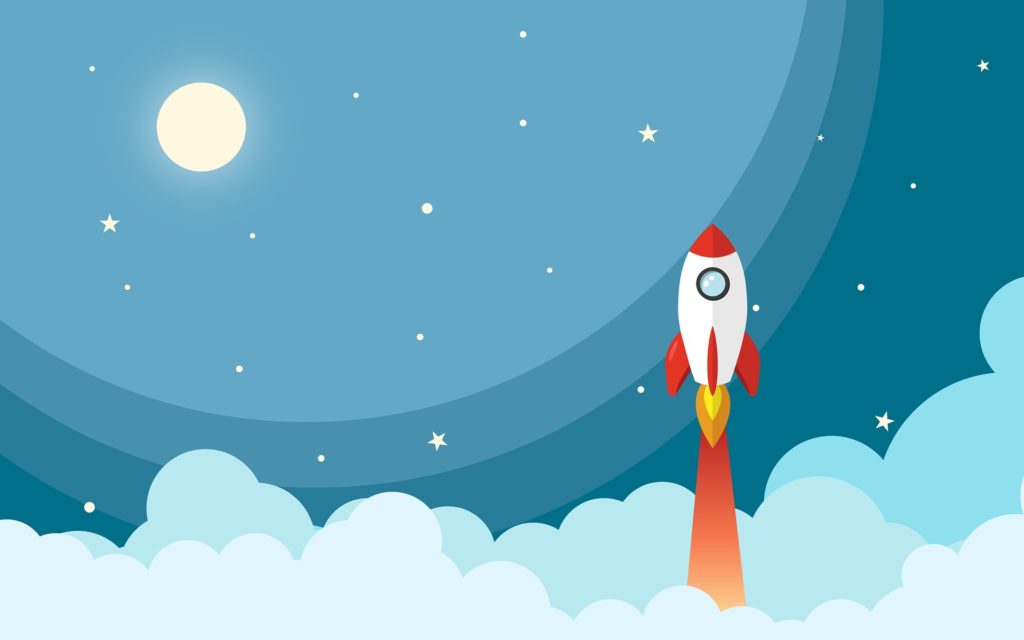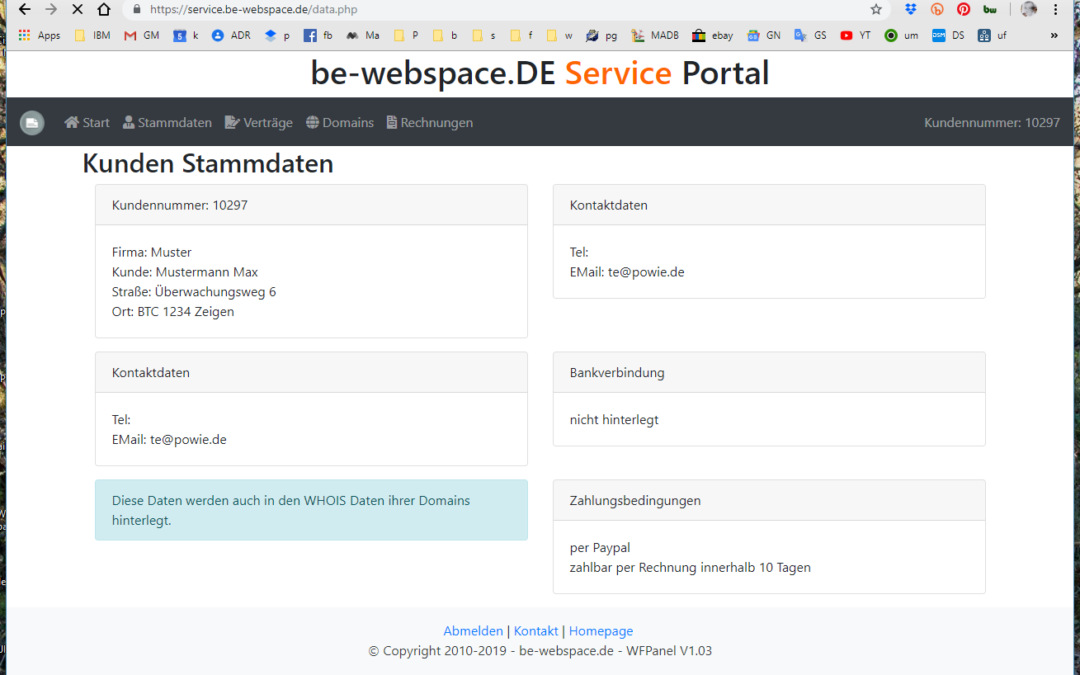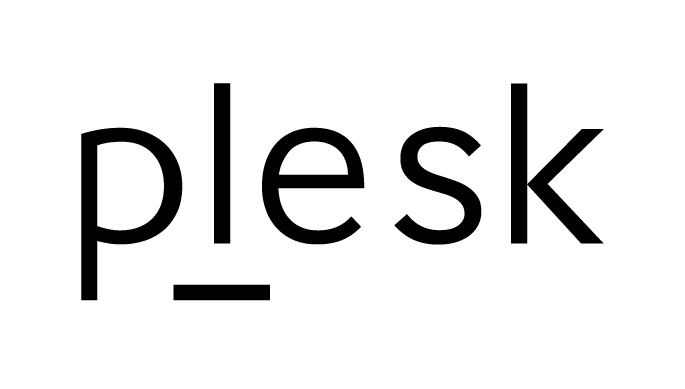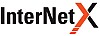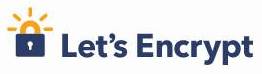Weiterleitung von E-Mails an externe Adressen
Warum eine Weiterleitung von E-Mails an externe E-Mail Adressen nicht mehr zeitgemäß ist.
Warum es bessere Möglichkeiten gibt diese Aufgabe zu lösen wenn es denn unbedingt sein muss.
Weshalb eine eigene E-Mail Domain sowieso besser ist.
Viele Kunden leiten, aus verschiedensten Gründen, ihre E-Mails zu Diensten wie gmx.de, gmail.com, outlook.com, t-online.de oder ähnlichen weiter. Dies führt jedoch immer häufiger zu diversen Problemen in der Zustellbarkeit von E-Mails und kann häufig die Domains als „Spamschleuder“ kennzeichnen. Warum das passiert und wie man es besser machen kann.
Im folgenden erklären wir das Thema an Emil, einen fiktiven Kunden. Viele werden sich in Emil wiedererkennen.
Am Anfang
Am Anfang war da nur Emil, sein Computer und sein T-Online Anschluss. Emil benutzte das Internet häufig und verwendete auch seine EMail Adresse emil.lime@t-online.de. Alles war gut. Emil hatte eine Geschäftsidee und bestellte bei uns ein Webhosting Paket mit der Domain emil.tld. Weil er sein E-Mail Programm schon lange so benutzte stellte er einfach eine Weiterleitung ein und alle E-Mails von info@emil.tld wurden zu seinem t-online.de Konto weiter gesendet.
Das Spam Problem beim Weiterleiten
Einige Zeit klappte das recht gut mit den E-Mails von Emil. Da aber in den letzten Jahren die Spam E-Mails immer häufiger wurden rüsteten alle Provider mit Abwehrtechniken auf. Auch t-online.de. Nun vermisste Emil immer öfters einige seiner E-Mails. Durch seine Weiterleitung leitet Emil auch die E-Mails weiter welche als Spam auf seiner info@ E-Mail Adresse ankommen. Die Spamversender und Emil kennen sich nicht, das müssen sie auch garnicht. Die bösen Spammer benutzen einfach eine Liste mit Internet Domainnamen und senden einfach so auf Verdacht an die info@ Adressen ihren Müll. So erwischte es auch immer öfters Emil. Diese Mails fängt nun an der T-Online Spamschutz zu blockieren. Um das Problem zu verstehen waren die Meldungen seines Mail Programmes Emil leider ein wenig zu technisch:
This is the mail system at host emil.be-webspace.net.
I'm sorry to have to inform you that your message could not
be delivered to one or more recipients. It's attached below.
For further assistance, please send mail to postmaster.
If you do so, please include this problem report. You can
delete your own text from the attached returned message.
The mail system
<emil.lime@t-online.de>: host mx00.t-online.de[194.25.134.8] said:
550-5.7.0 Message considered as spam or virus, rejected 550-5.7.0 Your IP:
93.186.200.78 550-5.7.0 Mailhost: mailin84.aul.t-online.de 550-5.7.0
Timestamp: 2020-04-08T07:16:30Z 550-5.7.0 Expurgate-ID:
149288::1586330190-00001049-56F794CA/10/32140550877 550-5.7.0
Authenticator: 9C6018273308F578B2C07B62525DCCC0351B1BCDF5FCCA940EA8EEC616B7FD63D7CECB68
550-5.7.0 550-5.7.0 Your message has been rejected due to spam or virus
classification. 550-5.7.0 If you feel this is inapplicable, please report
the above error codes 550-5.7.0 back to FPR@RX.T-ONLINE.DE to help us fix
possible misclassification. 550-5.7.0 We apologize for any inconvenience
and thank you for your assistance! 550-5.7.0 550-5.7.0 Die Annahme Ihrer
Nachricht wurde abgelehnt, da sie als Spam oder 550-5.7.0 Virus eingestuft
wurde. Sollten Sie dies als unzutreffend ansehen, 550-5.7.0 senden Sie
bitte obige Fehlercodes an FPR@RX.T-ONLINE.DE, damit wir 550-5.7.0 die
Klassifizierung untersuchen koennen. Wir entschuldigen uns fuer 550 5.7.0
etwaige Unannehmlichkeiten und bedanken uns fuer Ihre Unterstuetzung! (in
reply to end of DATA command)Das passierte immer häufiger, bis eine bestimmte Anzahl an Vorfällen den T-Online Mailserver erreichte und dieser anfing die E-Mails von Emil dauerhaft zu blockieren. Unschuldig rief Emil die Hotline an um sich bei uns zu beschweren.
Das Problem vervielfältigt sich
Wie an diesem Beispiel zu erkennen ist kann eine einfache Weiterleitung von E-Mails bereits zu einem kleinen Problem führen. Zumindest wenn man nur an die Mails von Kunde Emil denkt.
Das Problem vervielfältigt sich aber durch die technische Umsetzung im Hintergrund. Um einen eigenen Mailserver zu haben müsste Emil einen eigenen Server oder zumindest eine eigene IP-Adresse haben. Da ihm das zu teuer ist benutzt er auf unserem Webhosting System einen großen Mailserver, dieser ist aber auch für viele andere Kunden zuständig. Ganz zufällig benutzen auch Karin, Klaus und Kurt eine Weiterleitung zu ihrer t-online.de Adresse. Und auch diese E-Mails, da sie vom selben Mailserver (IP) stammen, werden nun vom Telekom Antispam System geblockt.
Emil sorgt somit auch bei anderen unserer Kunden zu Problemen, davon ahnt er noch nichts. Mit den geblockten EMails von Emil, Karin, Klaus und Kurt nimmt das Volumen geblockter Mails weiter zu, nun geht der Antispam bei T-Online in die nächste Runde. Das Spamschutz System klassiert die IP-Adresse als Spamschleuder und gibt sie an weitere E-Mail Blacklist Dienste weiter. Jetzt werden auch weitere E-Mail Server beginnen E-Mails von diesem Mailserver abzulehnen.
Von uns zu Fremden
Bisher hatte Emil nur Probleme bei E-Mails die er weiterleitet. Plötzlich geht das Problem in die nächste Runde, denn neben Emil haben auch Bernd und Boris Probleme. Diese nutzen aber gar kein T-Online. Bernd ist Benutzer von GMX: Boris nutzt gar keinen E-Mail Dienstleister sondern möchte alle E-Mails nur über seine Domain versenden und empfangen. Da diese aber eventuell die gleichen DNS Blacklist Anbieter benutzen ist auch der Mailverkehr zu diesen blockiert. Aus ein paar wenigen unerwünschten E-Mails an Emil wird ein globales Problem durch welches bei be-webspace.de plötzlich hunderte Kunden betroffen sind. Genug? Noch lange nicht. In der nächsten Stufe der Antispam Massnahmen wird nicht nur eine einzelne IP-Adresse blockiert, sondern ein ganzer Netzwerk Block, Ist dieser voll belegt werden im schlimmen Fall über 200 Server blockiert, tausende Kunden sind betroffen und das Problem ist längst nicht mehr auf t-online, gmx oder gmail begrenzt. Und auch das versenden von eigenen E-Mails ist bei Emil nun ein Problem.
Wenn wir dieses Problem nun analysieren müssen finden wir sehr schnell, in unseren Logfiles, den Verursacher. Wir müssen aufräumen. Insofern möglich müssen wir bei diversen DNS Blacklisten für eine Entsperrung sorgen. Bei den Postmastern von T-Online oder GMX müssen wit ggf noch weitere Erklärungen abgeben damit E-Mails wieder wie gewünscht transportiert werden.
Wie macht man es richtig
Wenn es wirklich unbedingt sein muss das man Googlemail, T-Online, GMX, Outlook oder ähnliche als seinen primären E-Mail Service benutzen möchte dann schickt man E-Mails nicht einfach weiter.
Diese Anbieter haben in der Regel alle einen Service bei dem sie die E-Mails über POP3 von euerer Domain abholen. Bei dieser Art und Weise werden die Mails nicht via SMTP übertragen sondern gelangen auf direktem Weg, ohne DNS Blacklist oder andere Dienste in das Postfach beim E-Mail Hoster. Natürlich gelangen auch Spam Emails dann weiter zu GMX und Co. Was diese im Endeffekt mit dem Spam machen liegt in deren Vorgehen begründet. Emil zum Beispiel muss dann den Spamfilter bei t-online entsprechend konfigurieren.
Der Vorteil für Emil: Es kommen sicher alle E-Mails da an wo er sie haben möchte.
Der Vorteil für andere: Emil kann mit dieser Art und Weise nicht auslösen das auch viele andere Probleme mt ihrer E-Mail Zustellbarkeit bekommen.
Möglichst automatisch keine E-Mails extern weiterleiten
Wir könnten hier nun einen simplen Schater umlegen und was weiterleiten von Mails an externe Adressen komplett unterbinden. Das wäre in Sekunden erledigt. Wir wissen aber auch das es Anwendungsfälle gibt bei denen das vielleicht auch Sinn macht und notwendig ist. Mit dieser geblockten Variante wären nur interne Weiterleitungen möglich, zum Beispiel wenn mehrere Mitarbeiter in der Firma eine Art Verteiler erhalten sollen. Der Weg nach extern und dss Spamproblem wären gelöst.
Wir wissen das viele Anwender aber nach wie vor Weiterleitungen zu Gmail, GMX oder T-Online verwenden, diese einfach blockieren ist für uns auch keine Variante.
Was wir aber in naher Zukunft nicht mehr zulassen können ist die Tatsache das verbrannte Domains oder E-Mail Adressen solch ein Volumen an Mails und Spam Inhalten weiterleiten das oben beschriebenes Szenario war wird. Dann schaden diese E-Mail Adressen nicht nur dem Anwender selbst sondern auch vielen anderen Kunden die den selben Mailserver auf dieser IP Adresse benutzen. Im Sinne aller Kunden müssen wir dann tätig werden und die Weiterleitungen unterbinden.
Benutzt die eigene Domain für eure E-Mails
Wer auch immer eine Webseite betreibt dem empfehlen wir auch diese Domain für die E-Mails zu verwenden. Nicht nur weil die einfach viel professionellerer aussieht als wenn Business EMails von Gmail oder GMX Adressen kommen. Zudem hat das auch andere Vorteile. Das Spamvolumen bei den großen Mail Dienstleistern kann durchaus sogar größer sein wenn man seine Postfächer sauber hält. Und auch Anbieter wie T-Online, GMX oder auch web.de landen mal auf Blacklist Sperrlisten.
Des weiteren lassen sich E-Mails auf unserer Hosting Plattform mit DKIM klar signieren, im Falle von Problemen lassen sich Logfiles entsprechend auswerten uvm.
Ein wichtiges Argument ist auch das Thema Datenschutz. Nicht nur das die Werbung wie auf den Portalen von GMail oder GMX entfällt, die Inhalte der Mails werden auch nicht von Dritten, aus welchen Gründen auch immer, mitgelesen. Und es ist jederzeit möglich ein Backup der Postfächer zu erstellen, herunterzuladen und zu archivieren. Mit IMAP ist zudem ein perfektes Arbeiten auch mit mehreren Geräten oder Personen möglich. Wer Webmail benötigt kann zwischen Roundcube und Horde wählen.